Der VLC Player ist in letzter Zeit einer der beliebtesten Audio- und Videoplayer. Es unterstützt fast alle Dateiformate und das Beste daran ist, dass es kostenlos ist. Es kommt jedoch mit seinen eigenen Problemen wie plötzlichen Abstürzen, Geschwindigkeitsverzögerungen oder sogar Überspringen von Inhalten. Dies kann besonders beim Abspielen Ihrer Lieblingsinhalte ärgerlich sein.
In diesem Beitrag zeigen wir Ihnen, wie Sie dieses Problem beheben und Ihre Lieblingsinhalte weiterhin ununterbrochen anhören oder ansehen können.
Methode 1: Verwenden des Datei-Cache
Schritt 1: Öffnen VLC Media Player > Werkzeuge > Einstellungen.
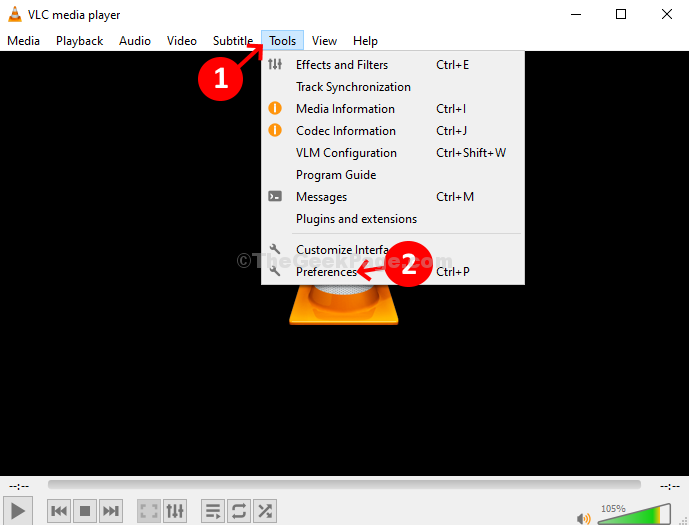
Schritt 2:Erweiterte Einstellungen Fenster > unten links im Fenster > klicken Sie auf das Optionsfeld neben Alle > links oben Einstellungen anzeigen > nach unten scrollen > auf klicken Eingabe/Codecs.
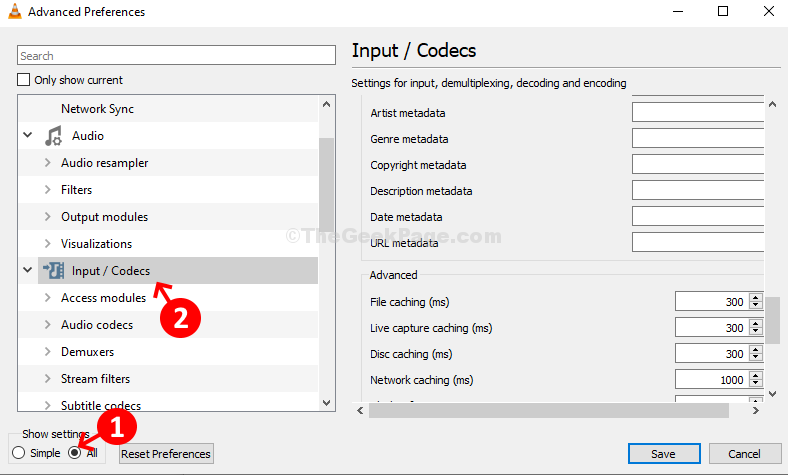
Schritt 3: Auf der rechten Seite des Fensters > nach unten scrollen > Fortgeschritten > Datei-Caching (ms) > Wert ändern von 300 zu 600 > klick auf speichern.
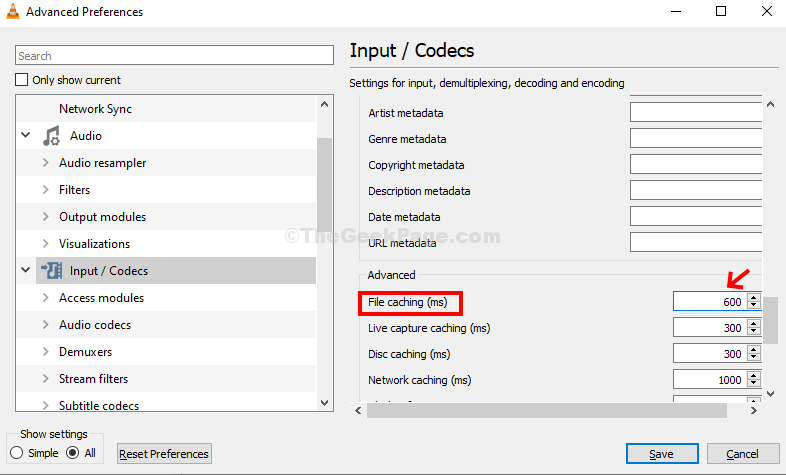
Dies sollte das Problem mit dem Überspringen und Verzögern des VLC Media Players beheben. Wenn das Problem weiterhin besteht, versuchen Sie die zweite Methode.
Methode 2: So beheben Sie das Problem mit dem Überspringen und Verzögern des VLC-Players in Windows 10 mithilfe der Eingabe- / Codec-Einstellungen
Schritt 1: Folgen Schritt 1 von Methode 1.
Schritt 2:Einfache Einstellungen Fenster > klicken Sie auf Eingabe/Codecs Symbol oben im Fenster > Codecs Abschnitt > Hardwarebeschleunigte Dekodierung > auswählen Deaktivieren aus der Dropdown-Liste > speichern.
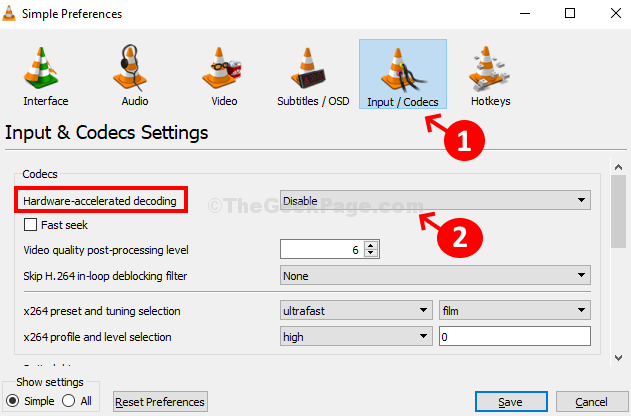
Wenn diese Methode nicht funktioniert, versuchen Sie die dritte Methode.
Methode 3: So beheben Sie das Problem mit dem Überspringen und Verzögern des VLC-Players in Windows 10 mit dem Videoausgabemodul
Schritt 1: Folgen Sie dem gleichen Schritt wie Schritt 1 von Methode 1.
Schritt 2: Erweiterte Einstellungen Fenster > unten auf dem Bildschirm > klicken Sie auf das Optionsfeld neben Alle > links oben Einstellungen anzeigen > nach unten scrollen > Video > Ausgangsmodule.

Schritt 3: Auf der rechten Seite des Fensters > Videoausgabemodul > auswählen Automatisch aus der Dropdown-Liste.
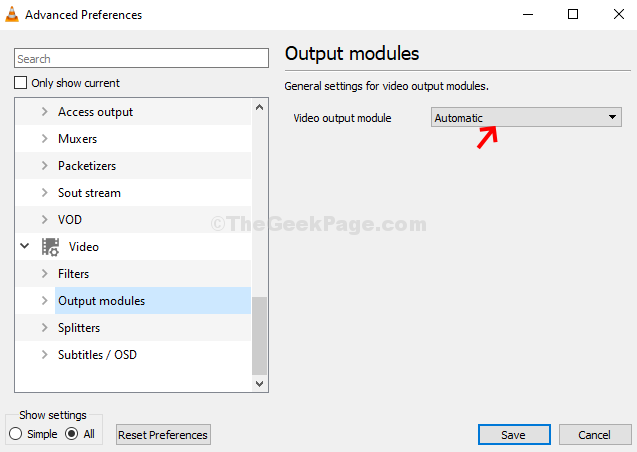
Dies sollte helfen, die Abstürze und Verzögerungen des VLC Media Players zu beheben. Wenn nicht, versuchen Sie Methode 4.
Methode 4: So beheben Sie das Problem mit dem Überspringen und Verzögern des VLC-Players in Windows 10 mit Video-Codecs
Schritt 1: Folgen Sie dem gleichen Schritt 1 von Methode 1.
Schritt 2:Erweiterte Einstellungen Fenster > unten auf dem Bildschirm > klicken Sie auf das Optionsfeld neben Alle > links oben Einstellungen anzeigen > nach unten scrollen > Eingabe/Codecs.
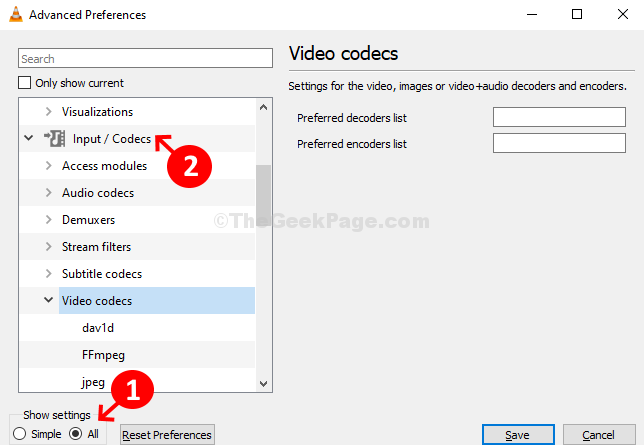
Schritt 3: Unter Eingabe/Codecs > erweitern Video-Codecs > auswählen FFmpeg.
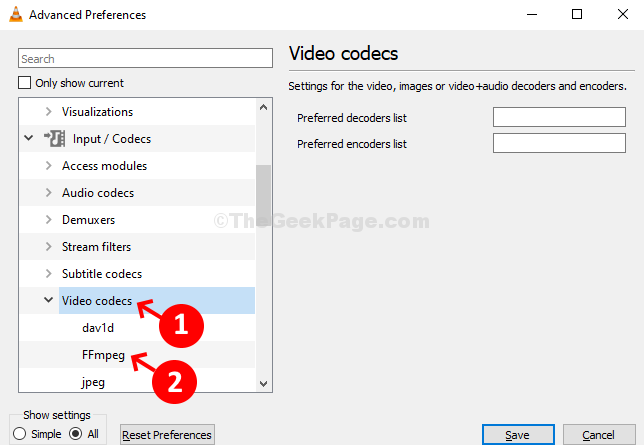
Schritt 4: Auf der rechten Seite des Fensters > nach unten scrollen > finden Faden > ändern Sie den Wert von 0 zu 2 > speichern.
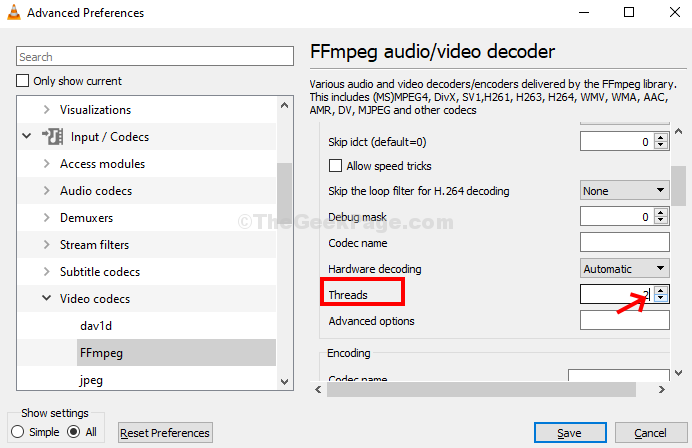
Jetzt sollte Ihr VLC Media Player Audio- und Videodateien nahtlos wiedergeben. Wenn es wieder nicht funktioniert, müssen Sie den VLC Media Player deinstallieren und erneut installieren.
